Portal Cards
Портальный виджет Portal Cards предназначен для отображения ссылок на заданные страницы портала в виде карточек в соответствии с настроенными критериями доступа для каждой их них. Записи всех карточек, доступных для отображения в виджете хранятся в таблице Портальные карточки (portal_card). В записях этой таблицы вы можете задать отображаемый заголовок карточки, ее описание, указать изображение, которое будет добавлено на карточку, ссылку на страницу, на которую пользователь будет перенаправлен после клика, определить должна ли карточка быть отображена, а также порядок отображения карточек в виджете.
При обновлении на версию 1.28.2 вы можете мигрировать записи уже созданных портальных карточек из таблицы Узел (simple_node) в таблицу Портальные карточки (portal_card). Для этого:
- Перейдите в навигаторе в Настройка системы → Серверные скрипты.
- Найдите в списке запись Portal Card Migration и откройте ее.
- Нажмите Запустить.
После выполнения скрипта перенесенные записи карточек будут доступны в таблице Портальные карточки (portal_cards). Вы сможете проверить и настроить их отображение в виджете Portal Cards.
В "коробочной" версии виджет Portal Cards вынесен на главную страницу портала.
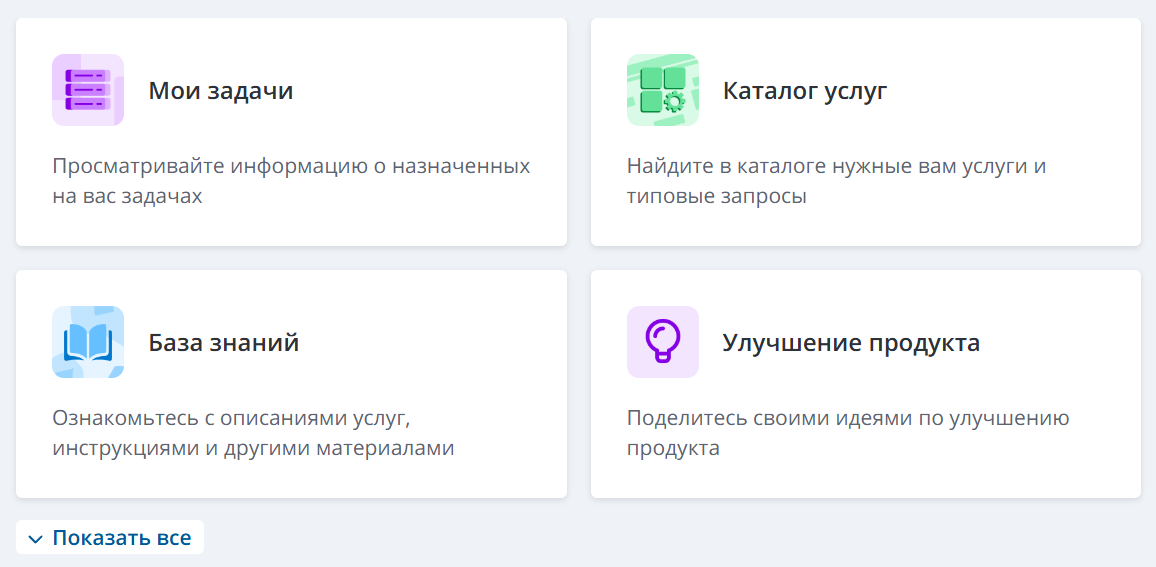
Подробнее о создании и настройке страниц и экземпляров виджетов читайте в статье Структура страниц.
Настройка виджета
Чтобы настроить значения опций виджета, выполните следующие шаги:
- Убедитесь, что у вас выбрано приложение Simple в Настройках администратора.
- Перейдите в Структура портала → Экземпляры виджетов.
- Создайте или найдите необходимый экземпляр виджета Portal Cards и откройте его форму.
- Настройте значения опций виджета в поле Значения опций схемы. Обратите внимание, что в одной строке может быть размещено не более трех карточек.
- Нажмите Сохранить или Сохранить и выйти.
Доступные опции:
| Наименование | Тип | Описание |
|---|---|---|
| isShowImage | Boolean | Установите значение true, чтобы отображать изображения на карточке. |
| orientation | String | Укажите, как должна выравниваться информация (изображение, тема и описание) на карточке.
|
| collapseOptions | Object | Укажите количество строк, которое будет отображено по умолчанию. При превышении количества строк на форме виджета появятся кнопки Показать все и Скрыть.
|
| isShowDescription | Boolean | Установите значение true, чтобы отобразить на форме карточек их описание. |
| cardsStructure | String | Укажите дерево, для которого виджет будет доступен. |
{
"cardsStructure":"portal",
"isShowImage": true,
"orientation": "left",
"collapseOptions": {
"mobileCountRow": 3,
"tabletCountRow": 2,
"desktopCountRow": 2
},
"isShowDescription": true
}
Создание карточек на портале
Чтобы создать новую карточку, выполните следующие действия:
- Перейдите в Структура портала → Сервисный портал → Портальные карточки.
- Нажмите Создать и заполните поля новой записи.
- Нажмите Сохранить или Сохранить и выйти, чтобы применить изменения.
Поля формы Портальные карточки
| Наименование | Обязательно | Описание |
|---|---|---|
| Наименование | Да | Укажите заголовок, который будет отображаться на карточке. |
| Порядок | Да | Укажите порядок отображения карточки в виджете. По умолчанию система выставляет значение порядка, равное Самый большой порядок среди существующих записей + 10. |
| Критерии доступа | Нет | Добавьте записи из справочника Пользовательские критерии (sys_user_criteria), чтобы разрешить доступ к карточке только ограниченному кругу пользователей. |
| Описание | Да | Добавьте описание карточки. Значение будет отображаться на карточке, если для параметра isShowDescription указано true. |
| Активна | Нет | Установите флажок, чтобы отобразить карточку на форме виджета. |
| Ссылка | Да | Добавьте ссылку для переадресации пользователя на необходимую страницу портала, которая будет происходить после нажатия на карточку. Вы можете указать абсолютную или относительную ссылку, но только в пределах портала. |
| Изображение | Нет | Добавьте файл с изображением. Любое изображение будет уменьшено до размера 48x48 пикселей. |
| Дерево | Да | Укажите дерево, с которым будет связана карточка. |